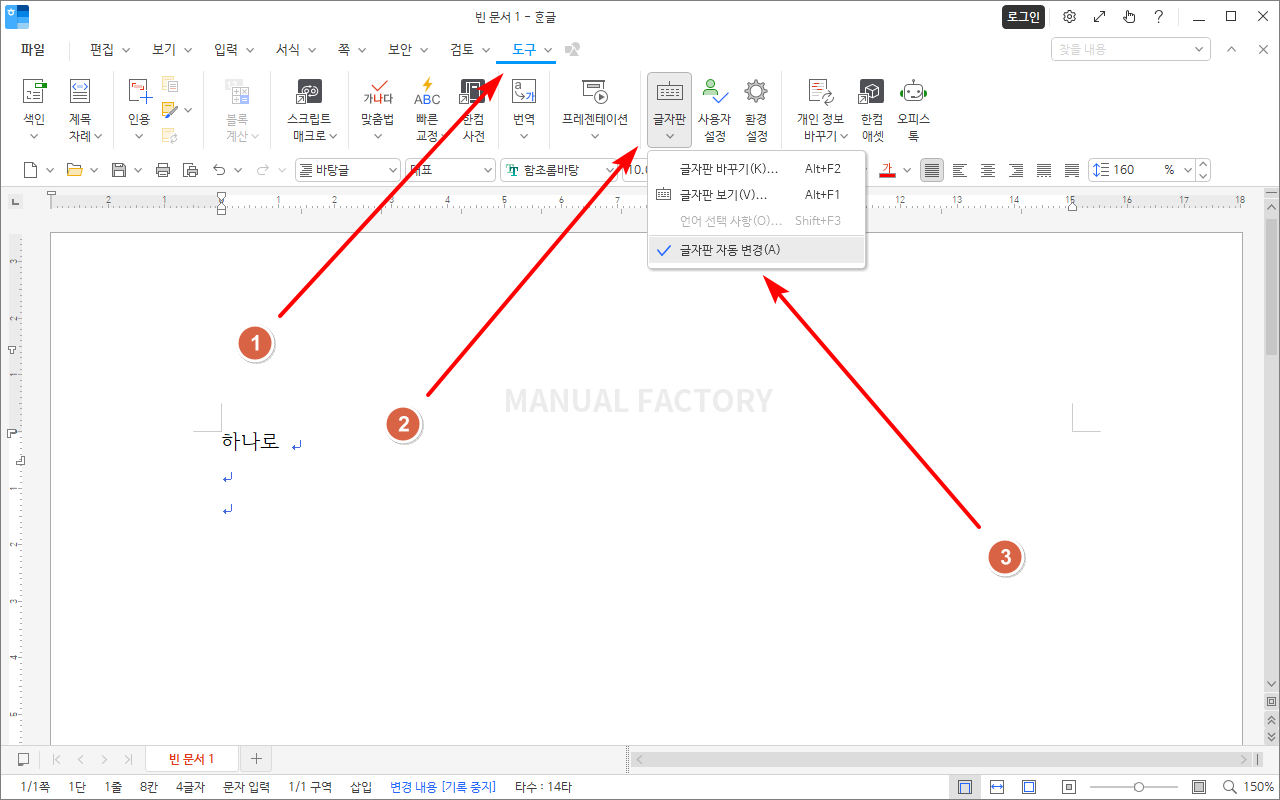한컴오피스 / 한글 / 2024 / 한영 자동 전환 해제하는 방법
Created 2024-12-22
Last Modified 2025-01-05
한글에서 글자를 입력하다보면 영어가 한글로 자동으로 바뀌는 경우가 있습니다. 예를 들어 gkskfh롤 입력하면 하나로로 바뀌는 거죠. 한글을 입력해야 하는데 실수로 자판을 영어로 했을거라고 인식하고 글자를 한글로 바꿔주는 겁니다.
유용한 기능이지만 개인적으로는 불편합니다. 영어를 제대로 입력한 건데 한글로 바뀌는 경우도 있거든요. 그래서 이 기능은 항상 끕니다. 끄는 방법은...
- [도구 - 글자판]을 클릭합니다.
- [글자판 자동 변경]에 체크되어 있을텐데, 클릭해서 그 체크를 지옵니다.
이제 자동으로 영어가 한글로 바뀌지 않게 됩니다.